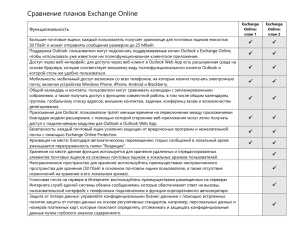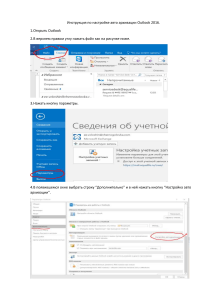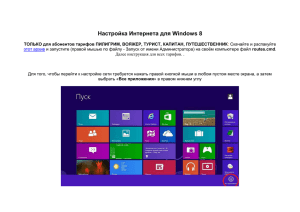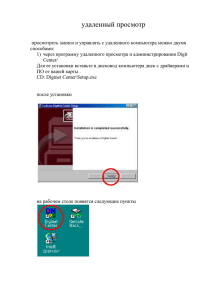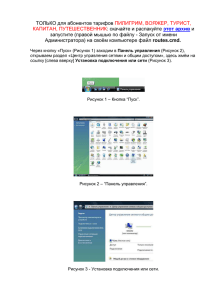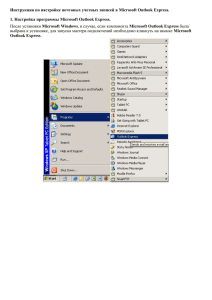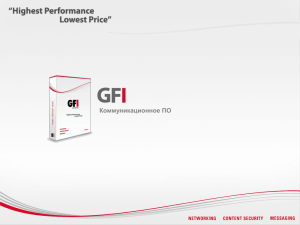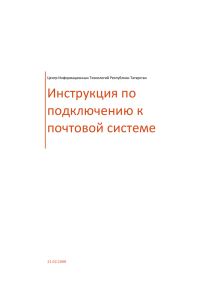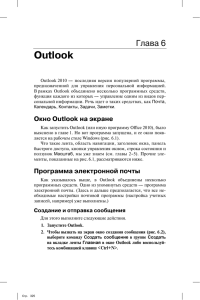Outlook Anywhere 2010 v4x
реклама
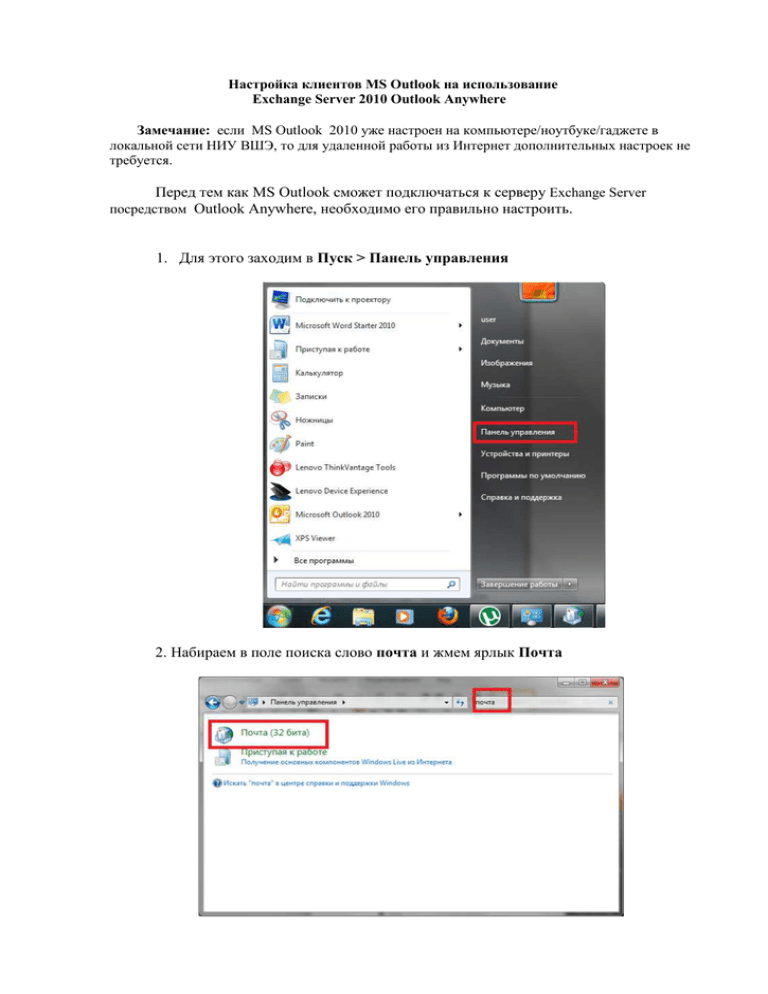
Настройка клиентов MS Outlook на использование Exchange Server 2010 Outlook Anywhere Замечание: если MS Outlook 2010 уже настроен на компьютере/ноутбуке/гаджете в локальной сети НИУ ВШЭ, то для удаленной работы из Интернет дополнительных настроек не требуется. Перед тем как MS Outlook сможет подключаться к серверу Exchange Server посредством Outlook Anywhere, необходимо его правильно настроить. 1. Для этого заходим в Пуск > Панель управления 2. Набираем в поле поиска слово почта и жмем ярлык Почта 3. В появившемся окне жмём Добавить 4. В появившемся окне вводим имя конфигурации, например outlook и жмём Ок 5. Выбираем Настроить вручную параметры сервера или дополнительные типы серверов и Далее 6. Выбираем «Сервер Microsoft Exchange или совместимая служба» 7. В поле Сервер указываем mail2.hse.ru, в поле Имя пользователя ваш логин. 8. Выбираем пункт «Другие настройки», затем в открывшимся окне выбираем пункт «Подключение» 9. Ставим галочку напротив пункта «Подключение к Microsoft Exchange по протоколу HTTP» и нажимаем кнопку «Параметры прокси-сервера Exchange…» 10. В открывшемся окне поля заполняем как указано на картинке. Способ проверки подлинности выбираем «Обычная проверка подлинности» 11. Нажимаем кнопки «ОК» для сохранения изменений. В окне «Добавить новую учетную запись» Нажимаем кнопку «Далее». 12. В появившемся окне вводим свои учетные данные 10 .Далее жмём Готово 11. В появившемся окне вводим учетные данные и жмём ОК После этого загрузится приложение MS Outlook и вы сможете работать с почтой не только на рабочем месте, но и из Интернет. 12. Чтобы получить возможность работать с полученной почтой без подключения к интернету, либо сети НИУ ВШЭ, необходимо поставить галочку в поле Режим кэширования !!! ВНИМАНИЕ !!! если в папке Входящие имеются подпапки хранения, то копии писем в них доставляются только после обращении к этим папкам. О состоянии синхронизации писем в режиме кэширования свидетельствует прогрессинидкатор внизу окошка с просмотром папки / подпапки во Входящих.